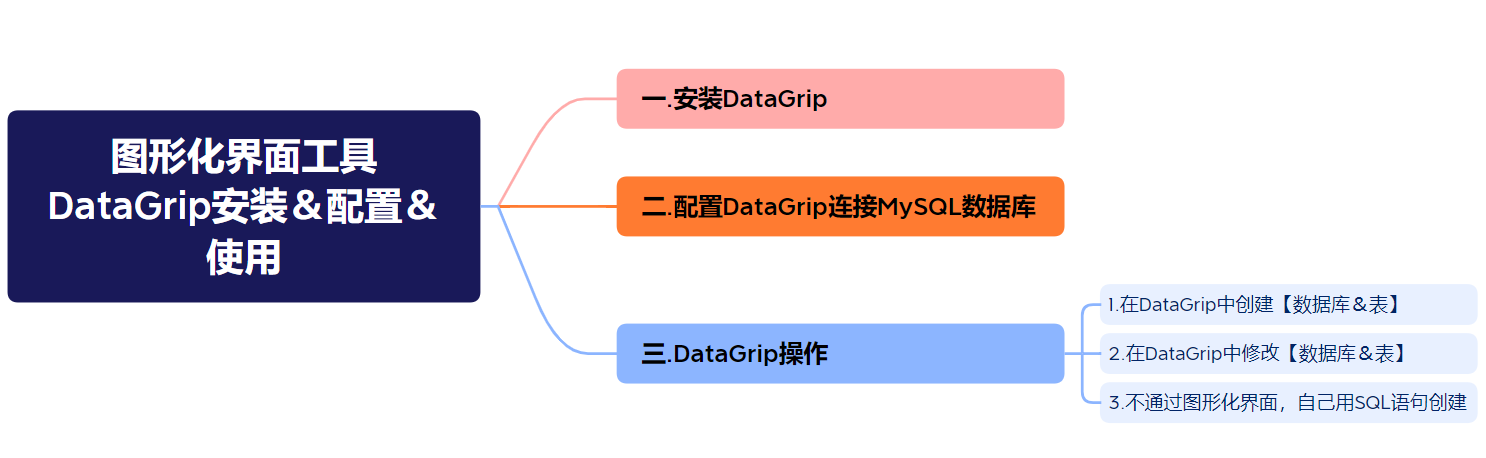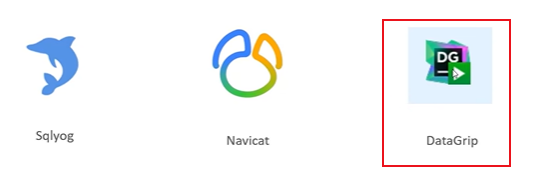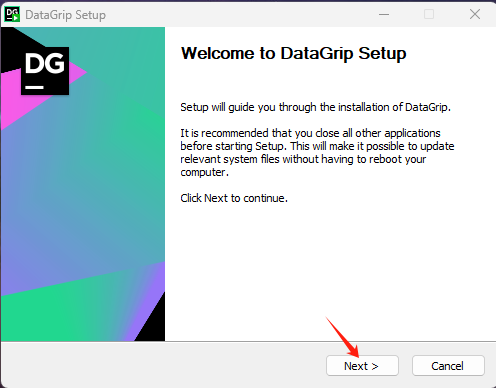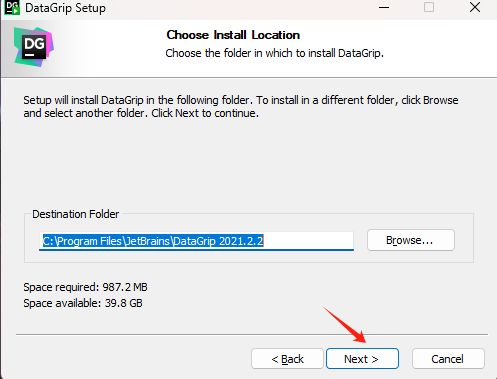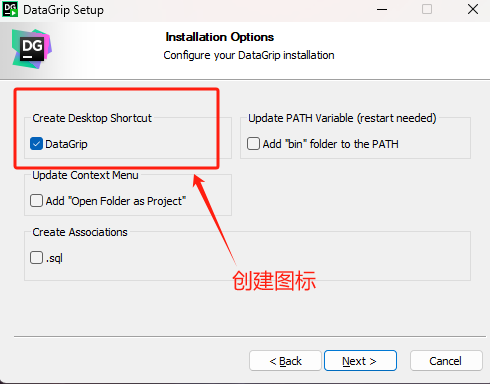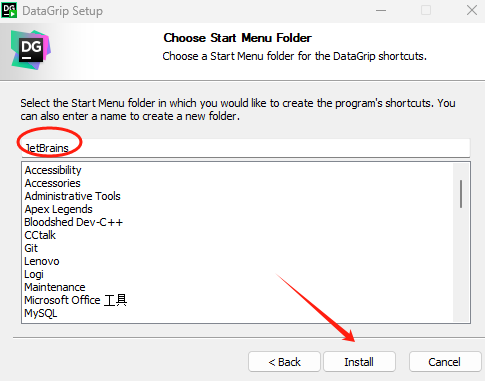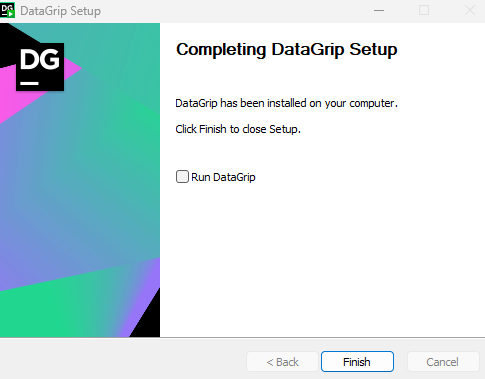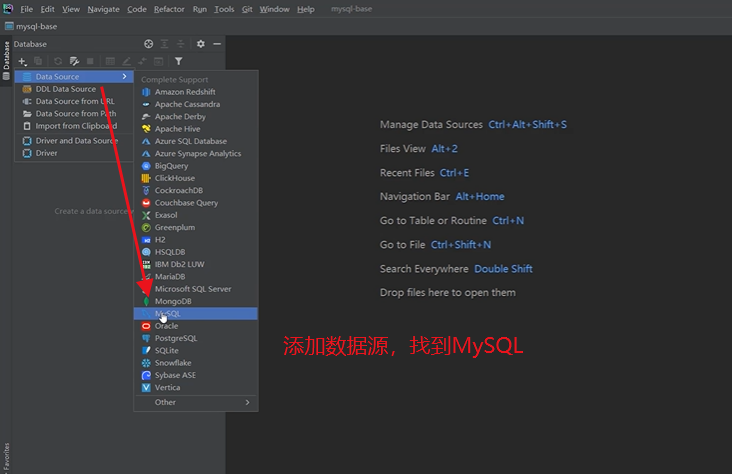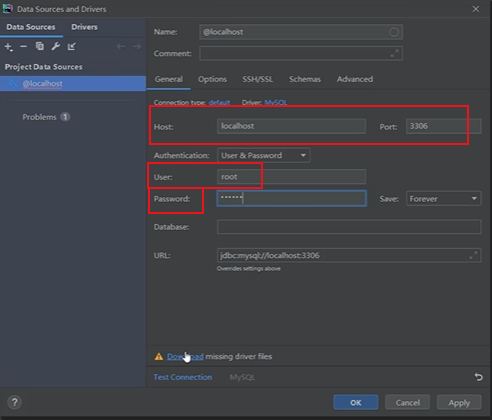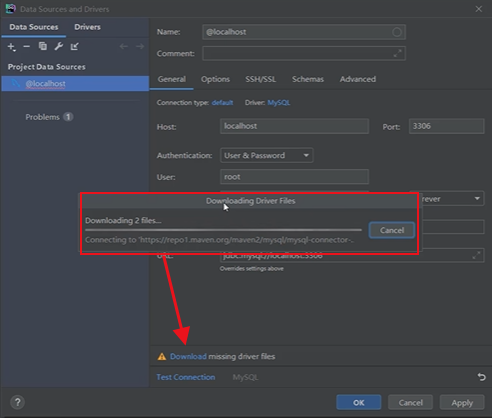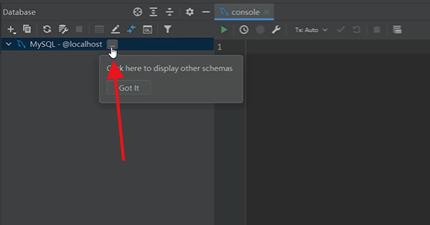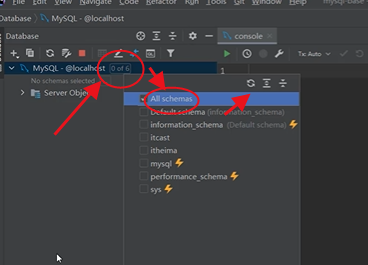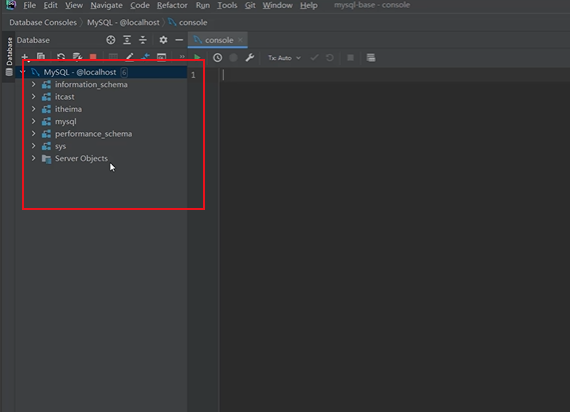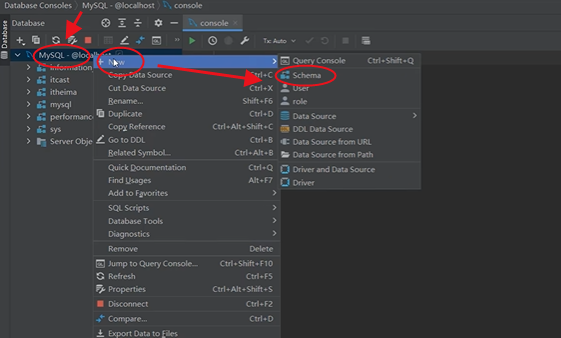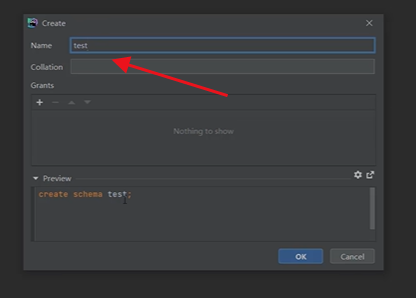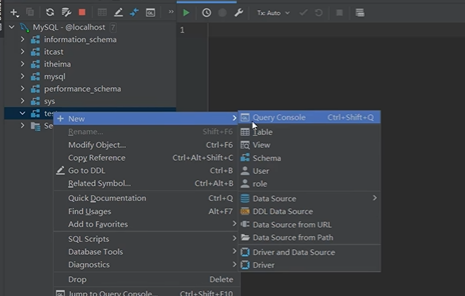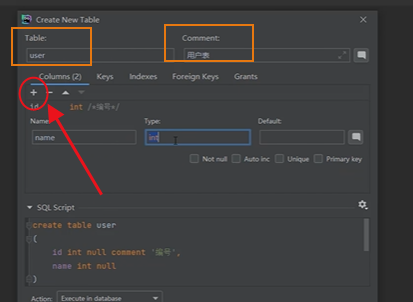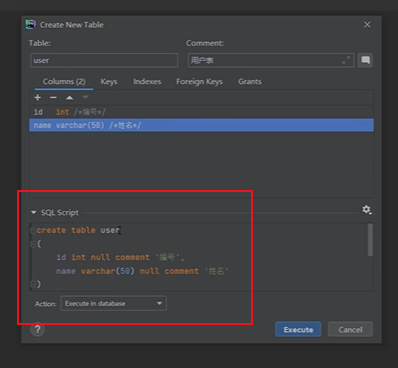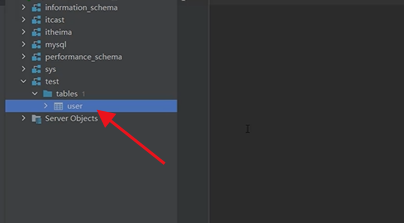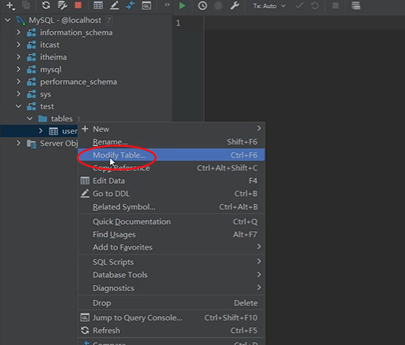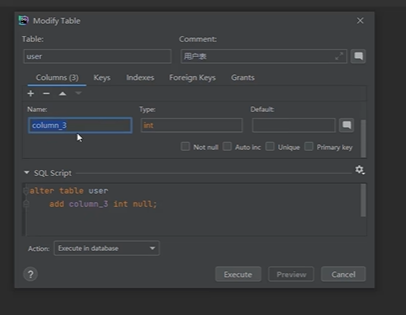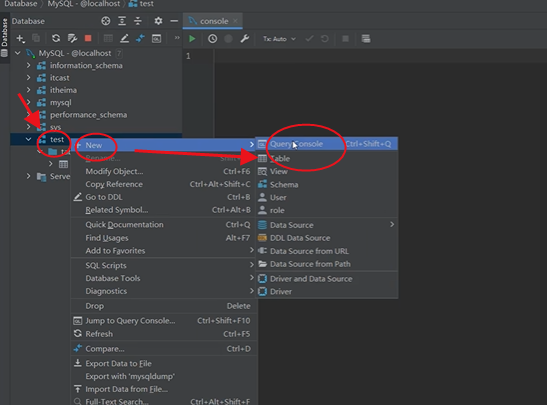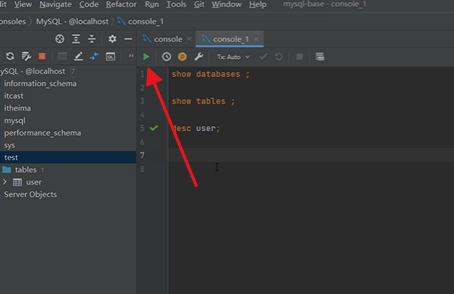前言
大家好吖,欢迎来到 YY 滴MySQL系列 ,热烈欢迎! 本章主要内容面向接触过C++ Linux的老铁
主要内容含:
欢迎订阅 YY滴C++专栏!更多干货持续更新!以下是传送门!
目录
引入;
- 我们之前的操作都是在MySQL的命令行中执行
- 在企业开发中,一般都是用图形化界面工具
- 主要的图形化界面工具有下面三种,DataGrip相对更好用一些
一.安装DataGrip
- 安装包放在资源区,大家可自行下载/官网下载
- 挨个点击next
- 桌面选择创建图表
- 默认jetbrain,点击install
- 完成安装
二.配置DataGrip连接MySQL数据库
- 安装好DataGrip后,打开界面
- 添加数据源,找到MySQL
- 配置MySQL链接信息
- 点击如图所示DownLoad,自动下载驱动jar包
- 最后点击OK,链接完成
- 图中有提示,点击…展开数据库
- 我们点击 0 of 6,再选择“展示所有数据库”
- 最后再点击刷新
- 数据库展现成功
三.DataGrip操作
1.在DataGrip中创建【数据库&表】
- 右击 MySQL,如图所示逐步操作
- 区分: 不通过图形化界面操作,直接点击库操作
- PS:create database test和create schema test效果相同
- 左侧显示我们创建的数据库test
- 如图所示操作点击创建表
- 添加表名/注释信息
- 添加字段
- 最后点击excute,发现创建SQL脚本完成
PS:脚本是一种用于自动化执行特定任务的计算机程序。- 再次点击excute,表创建成功
2.在DataGrip中修改【数据库&表】
- 右击创建好的表,找到Modify
- 直接操作即可
3.不通过图形化界面,自己用SQL语句创建
- 点击创建的库
- 区分:利用图形化界面要点击SQL创建
- 点击quarry console
- 编写SQL代码即可,要执行:点击右上角播放键